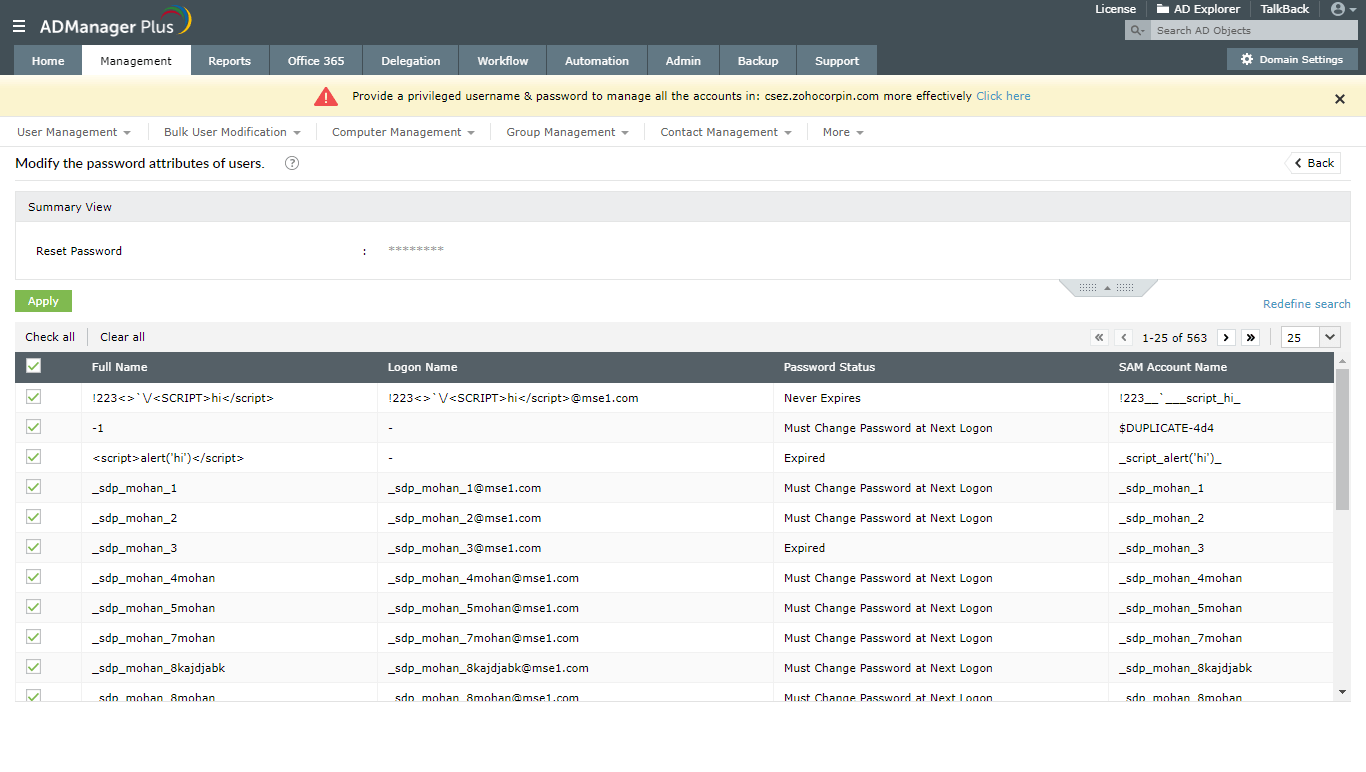Cómo cambiar la contraseña para usuarios de AD utilizando PowerShell
A continuación se muestra una comparación entre el cambio de una contraseña para cuentas de usuario en AD con Windows PowerShell y ADManager Plus:
Windows PowerShell
Pasos para cambiar la contraseña de una cuenta de Active Directory utilizando PowerShell:
- Identifique el dominio en el que desea cambiar la contraseña.
- Identifique los atributos de LDAP que necesita para cambiar la contraseña.
- Compile el script.
- Ejecútelo en Windows PowerShell.
Script de PowerShell de ejemplo:
Copiado
Import-Module ActiveDirectory
Set-ADAccountPassword -Identity DemoUser001 -Reset -NewPassword (ConvertTo-SecureString -AsPlainText "DemoUser001@abc.com" -Force)
Set-ADAccountPassword -Identity DemoUser001 -Reset -NewPassword (ConvertTo-SecureString -AsPlainText "DemoUser001@abc.com" -Force)
ADManager Plus
- Seleccione Management -> User Management -> Reset Password
- Seleccione el dominio y la unidad organizativa (OU).
- Elija los usuarios deseados, introduzca la nueva contraseña y seleccione Apply.
Captura de pantalla
A continuación se describen las limitaciones para modificar la contraseña de usuario(s) de AD utilizando herramientas nativas como Windows PowerShell:
- Este script se puede ejecutar solo desde equipos cuyo rol sea "Servicios de dominio de Active Directory".
- Con filtros adicionales, el script se volverá más largo y complicado.
- Resolver problemas de estos scripts requiere tener unos amplios conocimientos sobre Active Directory y la creación de scripts.
ADManager Plus puede ayudarlo a cambiar las contraseñas de los usuarios de forma masiva con solo un archivo CSV en una interfaz de usuario simple e intuitiva.
Gestione y restablezca las contraseñas de los usuarios de AD con informes de contraseñas específicos.
Guías de procedimientos PowerShell relacionadas:
Para la administración de usuarios de AD
Para la administración de GPO
Para la administración de contraseñas
Para la administración de grupos de AD
Para la administración de acceso a archivos
Para la administración de equipos de AD
Para la administración de Exchange